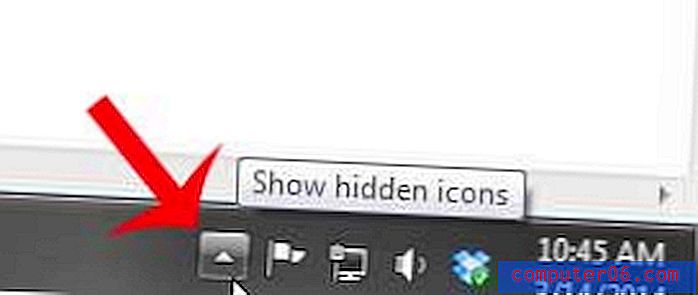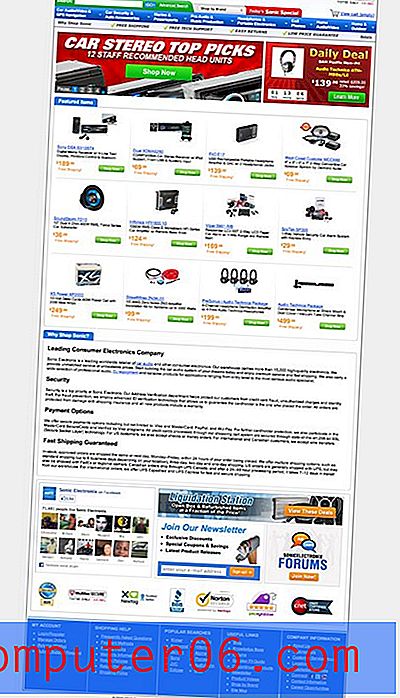Jak wybrać inną drukarkę w programie Word 2010
Nierzadko ludzie mają dostęp do więcej niż jednej drukarki, szczególnie w środowisku biurowym. A kiedy możesz drukować na więcej niż jednej drukarce, pewne opcje mogą być lepsze w określonych sytuacjach. Na przykład do komputera może być podłączona czarno-biała drukarka laserowa, która drukuje wszystko bardzo szybko. Ale jeśli musisz wydrukować dokument w kolorze, ta czarno-biała drukarka nie byłaby już dobrym rozwiązaniem.
Na szczęście Word 2010 może zobaczyć wszystkie drukarki, które zostały zainstalowane na twoim komputerze. Jeśli więc masz zainstalowaną drukarkę i chcesz wysłać do niej dokument z programu Word 2010, po prostu wykonaj poniższe czynności, aby wybrać inną drukarkę dla swojego dokumentu.
Drukuj na innej drukarce w programie Word 2010
Kroki w tym artykule zakładają, że masz wiele drukarek podłączonych do drukarki lub w sieci i że chcesz wydrukować dokument na innej drukarce. Jednak te kroki nie wybiorą domyślnie nowej drukarki. Jeśli chcesz zmienić domyślną drukarkę, możesz przewinąć do końca tego artykułu, w którym wyjaśnimy ten proces.
- Krok 1: Otwórz dokument w Microsoft Word 2010.
- Krok 2: Kliknij kartę Plik w lewym górnym rogu okna.
- Krok 3: Kliknij opcję Drukuj w kolumnie po lewej stronie okna.
- Krok 4: Kliknij przycisk pod Drukarką w kolumnie pośrodku okna.
- Krok 5: Wybierz drukarkę, której chcesz użyć z listy drukarek.
- Krok 6: Sprawdź, czy wybrano właściwą drukarkę, a następnie kliknij przycisk Drukuj .

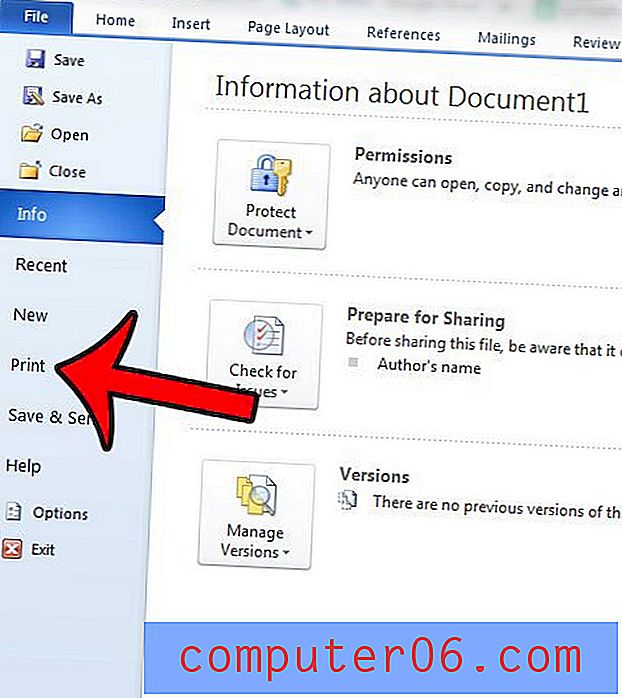
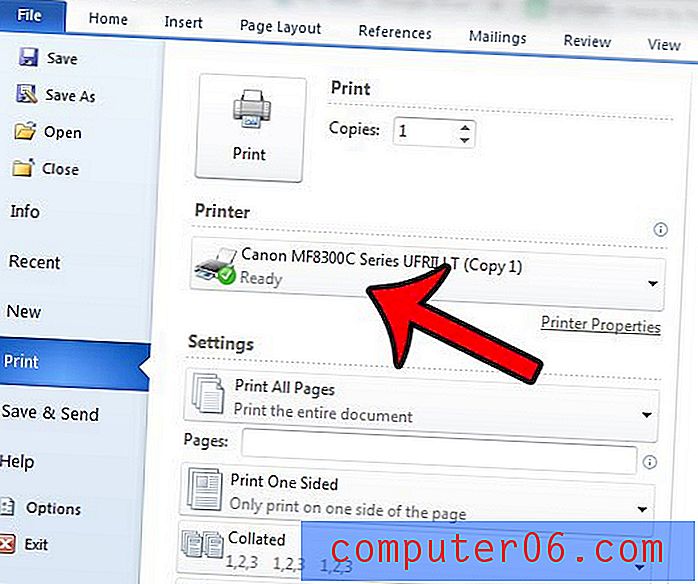
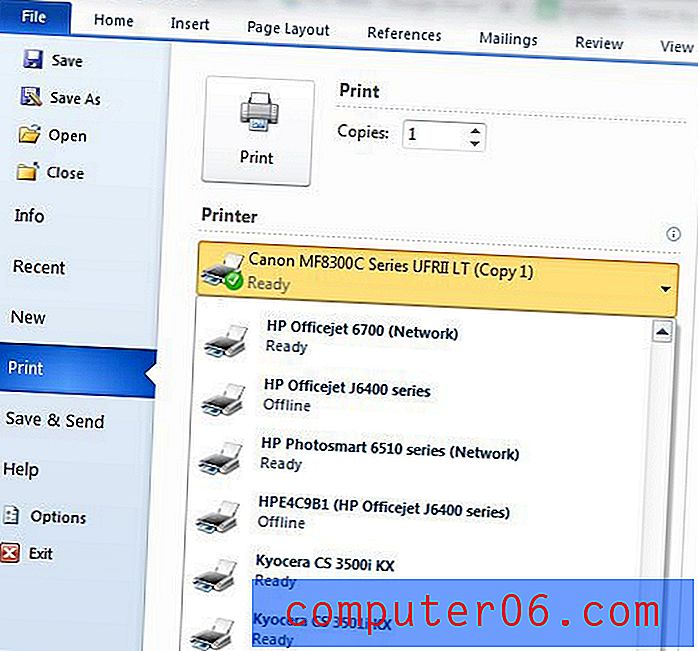
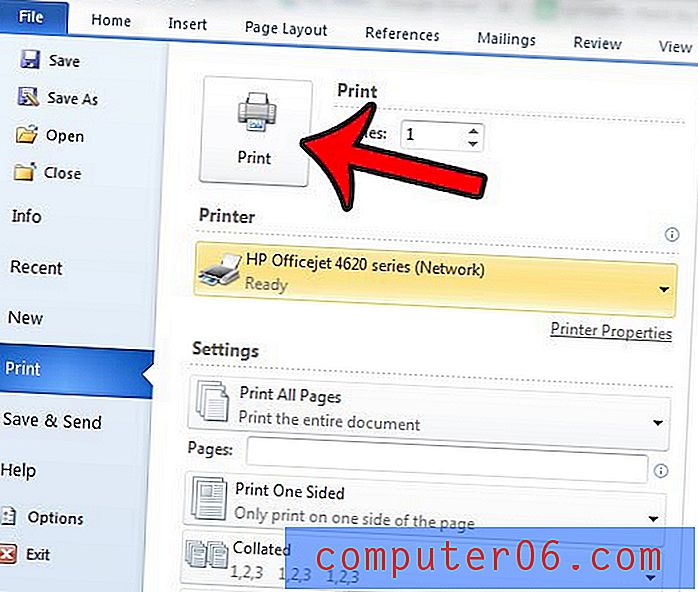
Jak wspomniano wcześniej, spowoduje to zmianę drukarki tylko dla bieżącego dokumentu. Jeśli chcesz zmienić domyślną drukarkę dla każdego dokumentu, musisz zmienić domyślną drukarkę w systemie Windows 7. Można to zrobić, klikając przycisk Start w lewym dolnym rogu ekranu, a następnie klikając opcję Urządzenia i drukarki w kolumna po prawej stronie menu. Następnie kliknij prawym przyciskiem myszy preferowaną drukarkę i wybierz opcję Ustaw jako drukarkę domyślną .
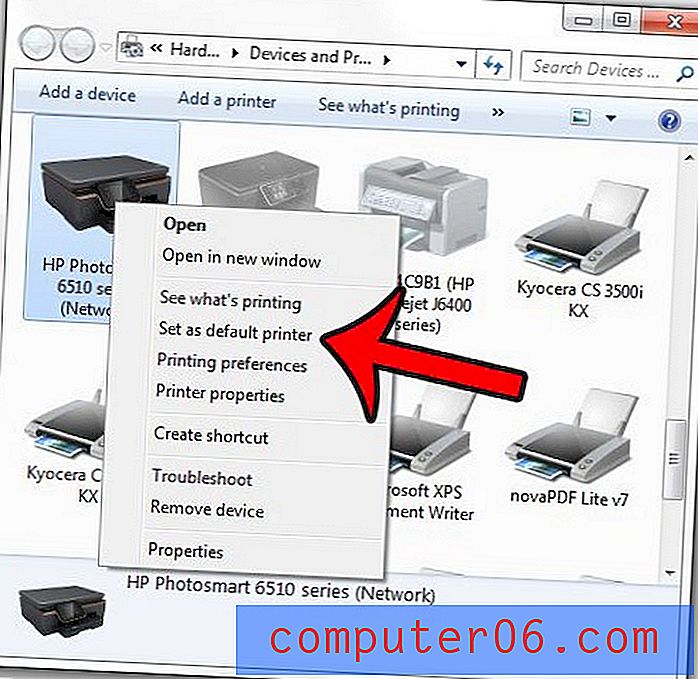
Jeśli potrzebujesz dodatkowej pomocy w zmianie domyślnej drukarki w systemie Windows 7, możesz kliknąć tutaj, aby przeczytać więcej szczegółowych instrukcji.